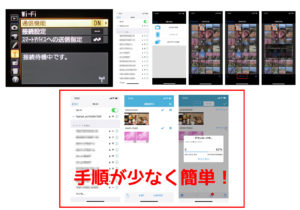ニコンが7月25日にD750用の最新ファームウェアを公開しました。少し記事を書くのが遅くなりましたが…自分も最新のファームウェアをD750にインストールしてみました。
D750用ファームウェア C:Ver.1.12
AF-Pレンズ使用時に下記の対応をしました。
– ピント合わせを行った後にカメラの半押しタイマーがオフになると、再び半押しタイマーがオンになったときにピント位置が変わらないようにしました。
– マニュアルフォーカス時、フォーカスリングを回し続けて無限遠や撮影最短距離に到達している場合が分かるように、ファインダー内のピント表示が点滅するようにしました。(ライブビュー撮影時には、画像モニターのフォーカスポイントが点滅します。)
以下の現象を修正しました。
– [静止画撮影メニュー]>[スロット2の機能]>[順次記録]の設定をした場合、撮影後に再生すると一つ前の画像が再生される場合がある。
– [マイク感度]>[マイク感度 オート]に設定して動画記録すると、マイク感度が正しく調整されていない場合がある。
D750 ファームウェア アップデートのやり方
まずはニコンのファームウェアダウンロードページにアクセスします。
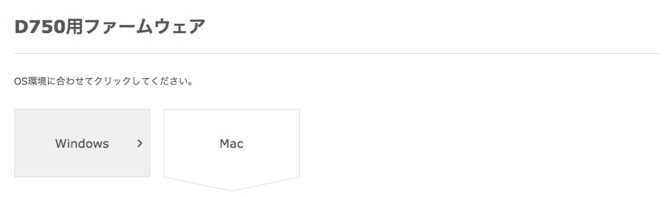
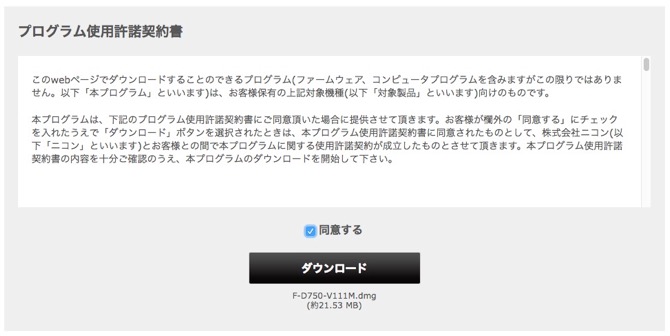
自分はMacを使っているのでMac用のプログラムファイルを選択〜ダウンロードしました。次にダウンロードした「F-D750-V112M.dmg」というファイルをダブルクリックします。ディスクイメージがマウントされたら中を確認しましょう。
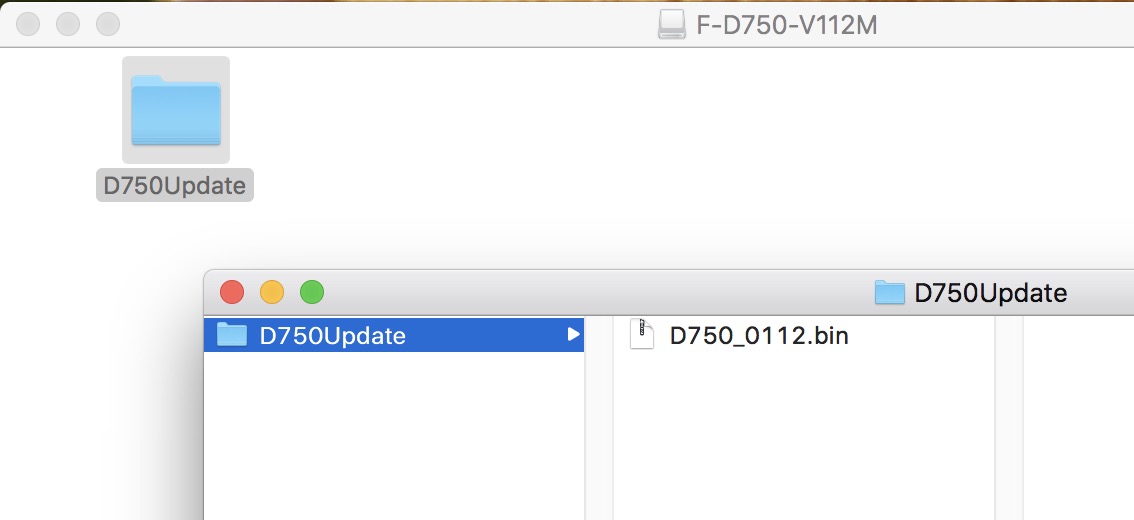
フォルダ内に作成された「D750_0112.bin」というファイルがファームウェア本体になりますので…これをカードリーダーなどを使いメモリーカードにコピーします。
次に、ファームウェア本体が入ったSDカードをD750に入れます。

ファームウェアアップデートを行うときはスロット1にファームウェア本体が入ったSDカードを入れる事になっているので間違えないように注意してください。

「セットアップメニュー」から「ファームウェアバージョン」を選択します。
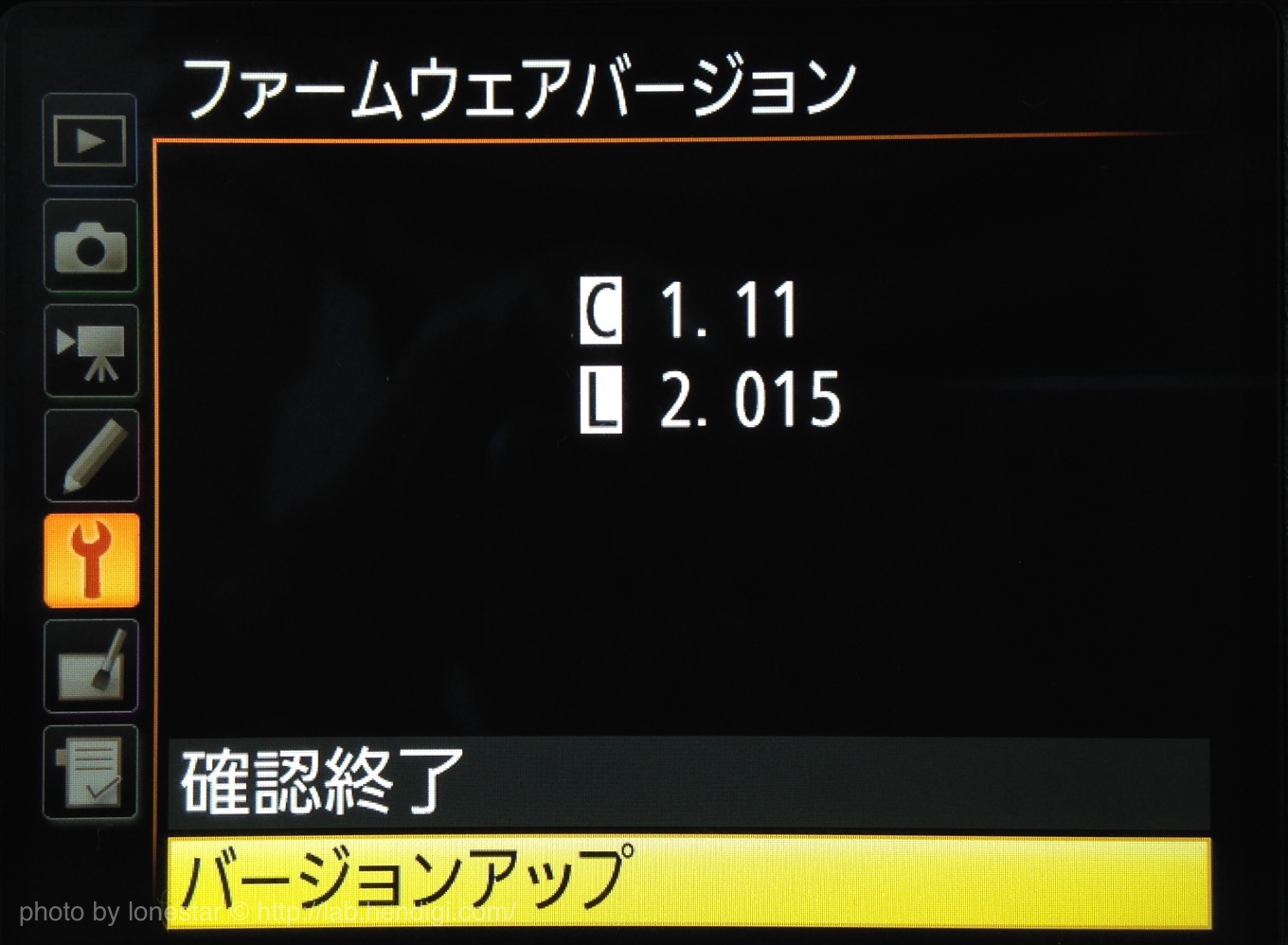
次に「バージョンアップ」を選択します。
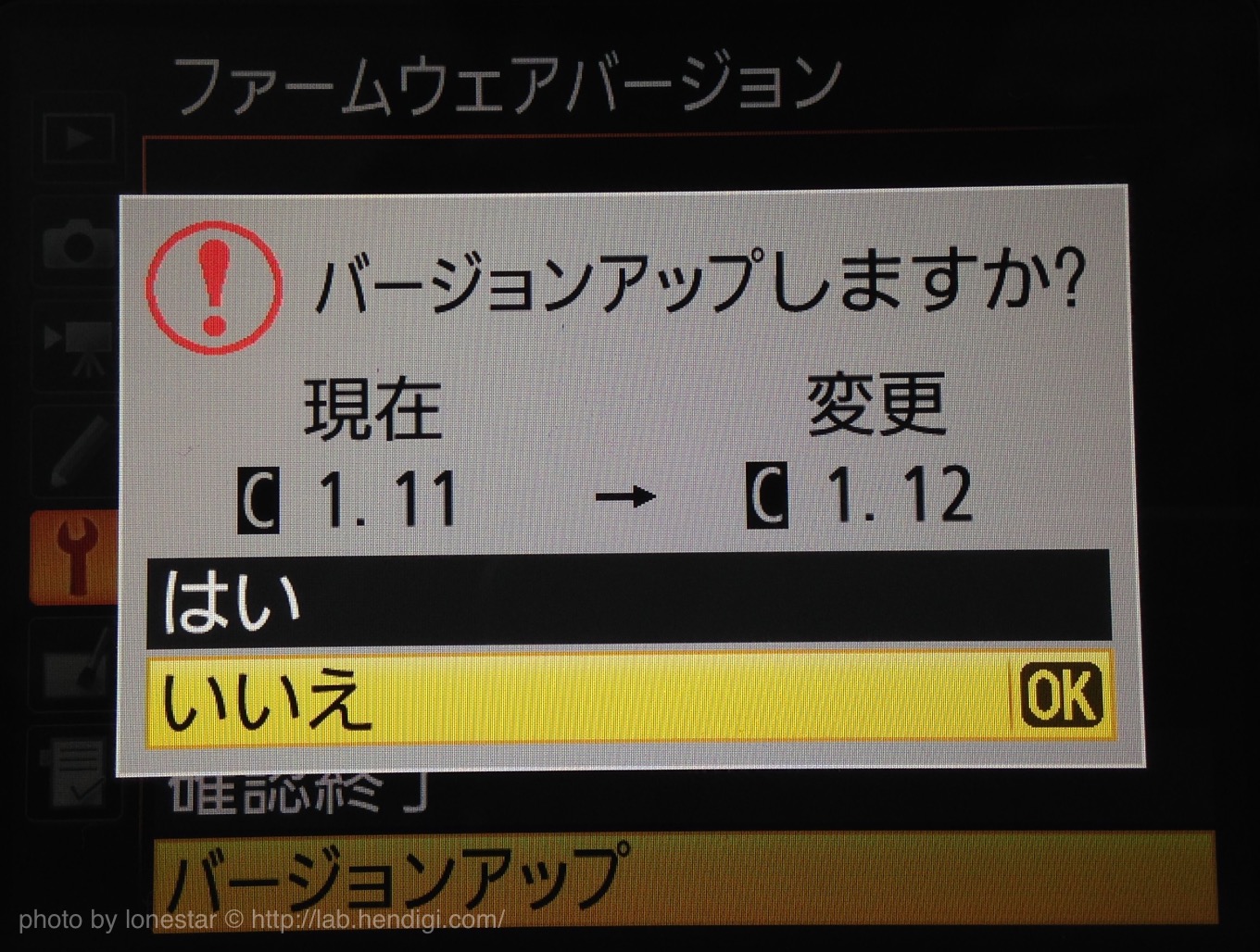
バージョンアップしますか?と聞かれるので「はい」を選択。

ちなみにファームウェアアップデートですが、しっかりとバッテリーを充電した状態で行ってください。途中で電源が切れたら大変です…
で、バージョンアップ中と表示されしばらく時間がかかりますが電源は切らずに待ちます。バージョンアップが終了したら電源スイッチをオフにしてメモリーカードを取り出します。

あとはバージョンアップされているか電源を入れ、先ほどと同じように「セットアップメニュー」から「ファームウェアバージョン」を選択して確認します。今回の場合だとVer.1.12になっていればOKです!
Nikon D750を使っている方でまだファームウェアアップデートをしてないよーって方がいたら是非チェックを。それじゃ!また!